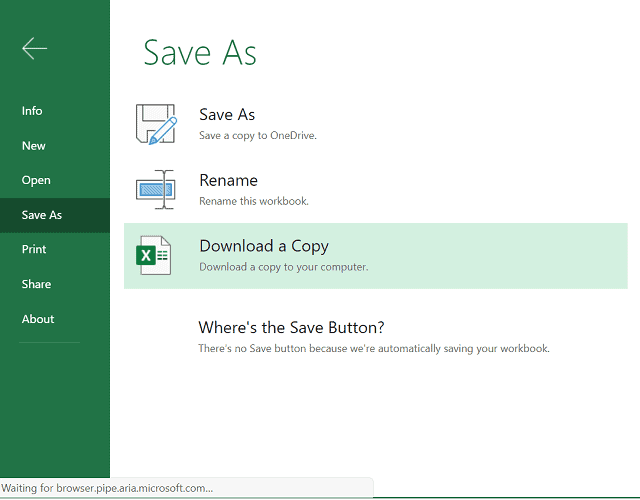Es ist möglich, dass bei der Verwendung der Online-Version von Microsoft Excel eine Fehlermeldung wie „ Daten werden abgerufen, warten Sie einige Sekunden und versuchen Sie erneut, auszuschneiden oder zu kopieren “ angezeigt wird. Diese Meldung wird dem Benutzer angezeigt, wenn er versucht, die kopierten Daten auf seinen Computer zu übertragen. Das Microsoft-Community-Forum wurde mehrmals mit Berichten über ähnliche Probleme mit Excel aktualisiert. Die folgenden Tipps zur Fehlerbehebung helfen Ihnen, diesen Fehler zu beheben, falls er auch auftritt.
Inhalt:
Korrigieren Sie das Abrufen von Daten, warten Sie einige Sekunden und versuchen Sie erneut, auszuschneiden oder zu kopieren
Viele Benutzer haben sich über den Fehler „ Daten abrufen, warten Sie einige Sekunden und versuchen Sie es erneut mit dem Ausschneiden oder Kopieren “ geärgert. Wenn Sie Daten aus einem Excel-Arbeitsblatt kopieren und in eine andere Anwendung einfügen, wird die Fehlermeldung angezeigt. Zusätzlich zu diesem Problem wurde das Problem auch beim Versuch gefunden, zwischen der Web- und der Desktop-Version von Excel zu kopieren.
Die Fehlermeldung würde angezeigt, anstatt die richtigen Daten in ein neues Feld einzufügen. Obwohl das Problem möglicherweise mit einer bestimmten Version von Excel oder einem Betriebssystem zusammenhängt, ist dies nicht der Fall.
Es ist relativ einfach zu verstehen, warum der Fehler auftritt. Die Ursache liegt im Synchronisationsprozess. Microsoft Office-Programme wurden traditionell offline genutzt und konnten lange Zeit nicht über eine Internetverbindung um zusätzliche Features oder Funktionen erweitert werden. In der Vergangenheit stürzte Windows XP ziemlich oft ab. Infolgedessen gingen alle Ihre Tabellendaten normalerweise sehr leicht verloren.
Das Problem wurde behoben, indem alle in das Programm eingefügten Daten synchronisiert wurden, um es zu sichern. Daher werden alle Änderungen, die Sie an einem Dokument vornehmen, ebenfalls auf einen Online-Server hochgeladen. Wenn in diesem Szenario der Validierungsprozess jedes Mal fehlschlägt, wenn Sie versuchen, zu kopieren/auszuschneiden und einzufügen, wird stattdessen der Fehler angezeigt.
Die folgenden Methoden können verwendet werden, um Fehler zu beheben. Untersuchen Sie sie alle und wählen Sie diejenige aus, die für Sie am besten geeignet ist.
Microsoft Office kann verwendet werden, um die Excel-Datei zu öffnen
- Öffnen Sie das Excel-Dokument, das Sie herunterladen möchten.
- Klicken Sie auf Datei . Wählen Sie Speichern unter.
- Klicken Sie auf Kopie herunterladen.
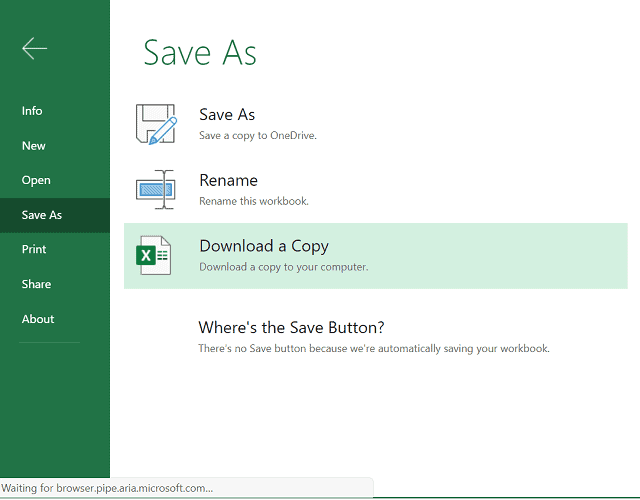
- Nachdem Sie die Datei heruntergeladen haben, öffnen Sie sie auf dem Excel-Desktop.
- Daten können ohne Abruffehler kopiert/eingefügt werden.
Damit dieser Schritt funktioniert, muss Microsoft Office auf Ihrem Computer installiert sein. Hier sind einige Schritte, die Sie unternehmen können, falls Sie nicht offline auf MS Office zugreifen können.
- Gehen Sie auf Ihrem Android-Gerät zum Play Store.
- Suchen Sie Microsoft Excel.
- Installieren Sie die Excel-App, indem Sie auf Installieren tippen.
- Verschieben Sie auf Ihrem Smartphone die heruntergeladene Datei nach der Installation. Verwenden Sie die App, um es zu öffnen.
Das Datenblatt kann nun fehlerfrei bearbeitet werden.
Das Dokument kann in einem Offline-Format heruntergeladen werden
Es ist ratsam, eine Offline-Kopie herunterzuladen und Dokumente über Ihren Computer zu ändern, wenn Sie die Online-Version verwenden. Folge diesen Schritten:
- Greifen Sie auf das Dokument zu, das den Fehler verursacht.
- Klicken Sie auf die Schaltfläche Datei. Klicken Sie dann auf Speichern unter.
- Wählen Sie Kopie herunterladen aus .
Verwenden Sie einen anderen Browser
Im Allgemeinen stellten Experten fest, dass Microsoft Edge und Internet Explorer die beiden Browser sind, die am häufigsten zu dem Fehler führen. Verwenden Sie einen anderen Webbrowser, wenn Sie das Problem damit nicht lösen können.
Wählen Sie die Daten erneut aus, nachdem Sie die Auswahl aufgehoben haben
Sie können ausgewählte Daten aus der Excel-Web-App kopieren und einfügen, indem Sie die Auswahl der zu kopierenden/einzufügenden Daten aufheben. Folge diesen Schritten:
- Alles abwählen. Warte ein paar Minuten.
- Wählen Sie die Daten aus, die Sie duplizieren möchten. Fügen Sie die Daten mithilfe der externen Anwendung ein.
- In den meisten Fällen sollte der Benutzer in der Lage sein, Daten in Excel einzufügen, nachdem die Synchronisierung abgeschlossen ist.
- Manchmal ist es notwendig, mehrmals zu versuchen, diesen Fehler zu beheben.
Dies ist jedoch eine vorübergehende Maßnahme. Dieser Fehler kann irgendwann erneut auftreten.
Hier dreht sich alles um das Problem: Daten abrufen, einige Sekunden warten und erneut versuchen, auszuschneiden oder zu kopieren? Sie können diesen Fehler jetzt beheben, indem Sie eine der oben genannten Methoden befolgen.
ZUGEHÖRIGE LEITFADEN: